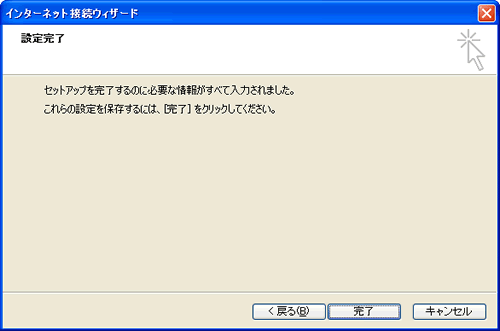■メールアカウントの設定方法
以下の方法はWindowsXPの場合です。
他のバージョンのWindowsでは多少異なる場合がございます。
1.アウトルックエクスプレスを起動して、「ツール(T)」→「アカウント(A)」
をクリックします。
をクリックします。

2.次のような画面が表示されるので、「メール」タブの中の 「追加(A)>」→「メール(M)」をクリックします。


3.「表示名(D):」は自分から他の人に送信した時に相手側の「送信者」の欄に表示される名前です。 お好きな名前を入力しましたら、「次へ(N)>」をクリックします。
例:Taro Suzuki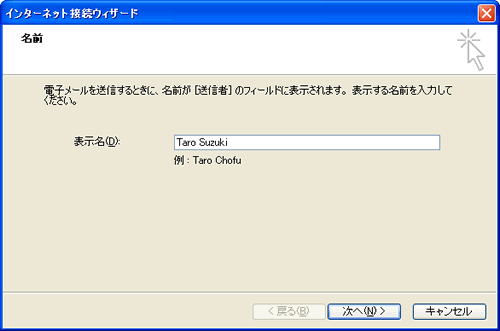
4.「電子メールアドレス(E):」に自分のメールアドレスを入力します。
例:taro@abc.com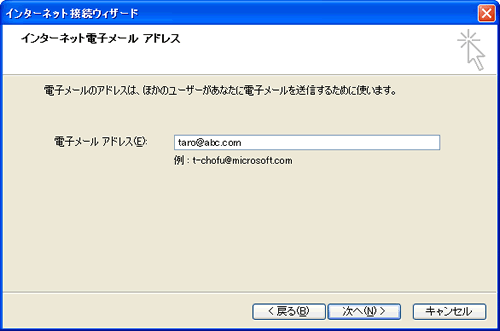
5.「受信メールサーバーの種類(S)」は「POP3」のままで、 「受信メール(POP3、IMAPまたはHTTP)サーバ(I):」と
「送信メール(SMTP)サーバ(O):」は 両方とも「www.ドメイン」にします。
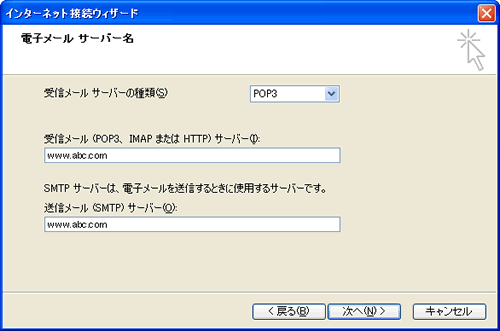
6.「アカウント名(A):」と「パスワード(P):」をそれぞれ入力して「次へ(N)>」をクリックします。
例:taro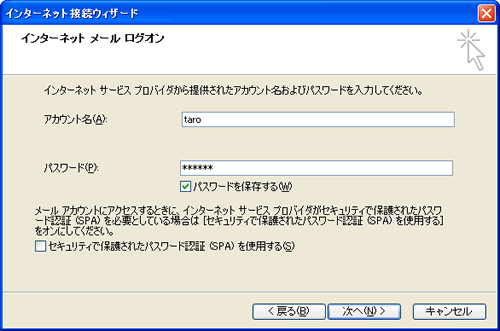
7.以下の画面が表示されれば「完了」をクリックして完了です。